KONFIGURASI ROUTER SEBAGAI GATEWAY VLAN YANG BERBEDA NETWORK
Setelah VLAN dan TRUNK kita buat, nampak bahwa komputer yang beda tempat tetapi dalam satu VLAN yang sama, masih bisa saling ping.
Akan tetapi apabila kita ping ke VLAN lain yang berbeda jaringan, keduanya tidak bisa saling ping. Oleh karena itu, agar semua komputer dalam jaringan VLAN yang berbeda dapat saling komunikasi, perlu penambahan Router sebagai Gateway untuk jaringan yang berbeda.
Langkah – langkah konfigurasi :
- Tambahkan perangkat router pada topologi VLAN yang sudah ada
2. Klik dua kali router, dan lakukan konfigurasi berikut :
Router(config)#int fa0/0
Router(config-if)#
Router(config)#int fa0/0.100
Router(config-subif)#encapsulation dot1q 100
Router(config-subif)#ip addr 200.100.10.254 255.255.255.0
Router(config-subif)#ex
Router(config)#int fa0/0.20
Router(config-subif)#encapsulation dot1q 200
Router(config-subif)#ip addr 200.200.20.254 255.255.255.0
Router(config-subif)#ex
Router#sh ip int brief ====== > lihat hasil konfigurasi router
3. Lakukan pengujian dengan test ping antar komputer dalam VLAN yang berbeda
VLAN – TRUNK
Apabila kita ingin membuat lebih banyak vlan dengan menggunakan switch lebih dari satu, maka agar semua komputer dalam vlan yang tersedia dapat saling terkoneksi (utamanya yang masih dalam satu network – lihat gambar), kita gunakan TRUNK.
TRUNK adalah mode yang digunakan untuk menghubungkan dua atau lebih switch dalam satu VLAN.
Sebelum membuat trunk, buatlah jaringan VLAN tambahan seperti gambar di atas.
Saya anggap untuk konfigurasi VLAN pada jaringan kedua, sudah anda buat dan pahami (sebagaimana dalam materi VLAN sebelumnya)
Setelah itu, lakukan langkah – langkah konfigurasi TRUNK sebagai berikut :
- Klik dua kali switch1
Switch#conf t
Enter configuration commands, one per line. End with CNTL/Z.
Switch(config)#int f0/7 ===== >merupakan interface yang terhubung ke switch 2
Switch(config-if)#switchport mode trunk
Switch(config-if)#exit
Switch(config)#int f0/8 ===== > interface yang terhubung router
Switch(config-if)#switchport mode trunk
2. Klik dua kali switch2
Switch#conf t
Enter configuration commands, one per line. End with CNTL/Z.
Switch(config)#int f0/7 ===== >merupakan interface yang terhubung ke switch 1
Switch(config-if)#switchport mode trunk
Switch(config-if)#exit
3. Lakukan test ping antar jaringan dalam Vlan yang sama dari masing-masing PC
4. Bila ping reply, berarti mode trunk sudah berjalan
VLAN (Virtual LAN)
Definisi VLAN
VLAN (Virtual Local Area Network) merupakan sekelompok perangkat pada satu LAN atau lebih yang dikonfigurasikan (menggunakan perangkat lunak pengelolaan) sehingga dapat berkomunikasi seperti halnya bila perangkat tersebut terhubung ke jalur yang sama, padahal sebenarnya perangkat tersebut berada pada sejumlah segmen LAN yang berbeda. Vlan dibuat dengan menggunakan jaringan pihak ke tiga. VLAN merupakan sebuah bagian kecil jaringan IP yang terpisah secara logik. VLAN memungkinkan beberapa jaringan IP dan jaringan-jaringan kecil (subnet) berada dalam jaringan switched-switched yang sama. Agar komputer bisa berkomunikasi pada VLAN yang sama, setiap komputer harus memiliki sebuah alamat IP dan Subnet Mask yang sesuai dengan VLAN tersebut. Switch harus dikonfigurasi dengan VLAN dan setiap port dalam VLAN harus didaftarkan ke VLAN. Sebuah port switch yang telah dikonfigurasi dengan sebuah VLAN tunggal disebut sebagai access port.
Langkah Kerja
- Siapkan PC/Laptop yang sudah support aplikasi Cisco Packet Tracer dalam hal spesifikasi.
- Install Cisco Packet Tracer pada PC/Laptop terseb
- Jalankan Aplikasi Cisco Packet Tracer
- Buatlah topologi jaringan seperti di bawah ini :
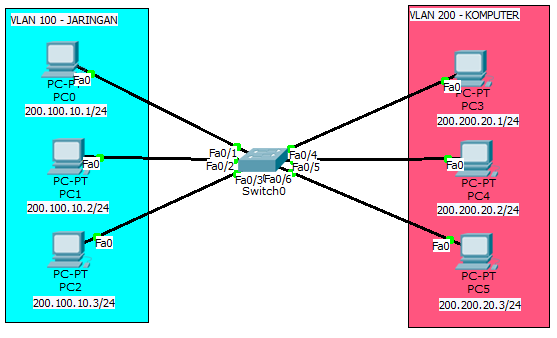 Keterangan :
Keterangan :
PC 0 terhubung dengan port FastEthernet 0/1 dengan IP 200.100.10.1/24
PC 1 terhubung dengan port FastEthernet 0/2 dengan IP 200.100.10.2/24
PC 2 terhubung dengan port FastEthernet 0/3 dengan IP 200.100.10.3/24
PC 3 terhubung dengan port FastEthernet 0/4 dengan IP 200.200.20.1/24
PC 4 terhubung dengan port FastEthernet 0/5 dengan IP 200.200.20.2/24
PC 5 terhubung dengan port FastEthernet 0/6 dengan IP 200.200.20.3/24
5. Selanjutnya, adalah konfigurasi IP di masing – masing PC. Caranya dengan meng-klik PC yang akan dikonfigurasi (1X klik). Kemudian menuju tab Desktop -> kemudian pilih IP Configuration
6. Kemudian mengisikan IP pada setiap PC. Terdapat kolom untuk mengisi IP, Subnet Mask, Gateway, dan DNS. Kita isikan saja IP v4 nya, IP v6 nya dibiarkan kosong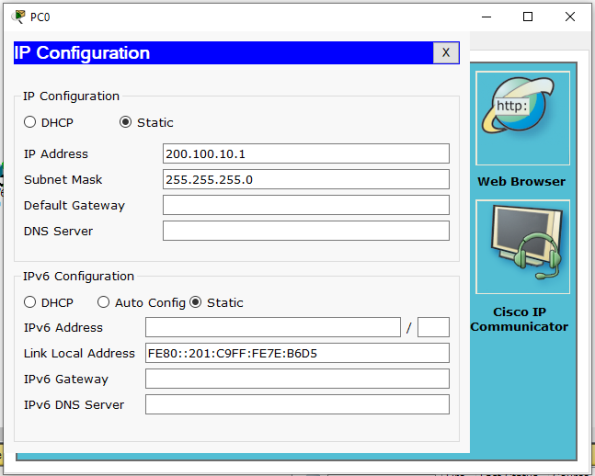
PC 0 :
IP : 200.100.10.1
Subnet Mask : 255.255.255.0
PC 1 :
IP : 200.100.10.2
Subnet Mask : 255.255.255.0
PC 2 :
IP : 200.100.10.3
Subnet Mask : 255.255.255.0
PC 3 :
IP : 200.200.20.1
Subnet Mask : 255.255.255.0
PC 4 :
IP : 200.200.20.2
Subnet Mask : 255.255.255.0
PC 5 :
IP : 200.200.20.3
Subnet Mask : 255.255.255.0
Isikan pada masing – masing PC
Konfigurasi Switch
3. Selanjutnya Masukkan Perintah :
Switch>enableSwitch#configure terminal
Switch(config)#vlan 200
Switch(config-vlan)#name Komputer
Switch(config-vlan)#vlan 100
Switch(config-vlan)#name Jaringan
Switch(config-vlan)#exit
Switch(config)#exit
4. Terlihat VLAN100 dan VLAN200 sudah aktif.
Ini berarti vlan tersebut sudah terdaftar di switch dan sudah bisa digunakan, namun masih ada konfigurasi selanjutnya.
5. Lakukan konfigurasi berikut untuk hasil VLAN yang sempurna :
Switch#configure terminal
Switch(config)#int fa 0/1 //merupakan singkatan dari interface
Switch(config-if)#switchport mode access
Switch(config-if)#switchport access vlan 100
Switch(config)#int f 0/2
Switch(config-if)#switchport mode access
Switch(config-if)#switchport access vlan 100
Switch(config-if)#int f 0/3
Switch(config-if)#switchport mode access
Switch(config-if)#switchport access vlan 100
Switch(config-if)#int f 0/4
Switch(config-if)#switchport mode access
Switch(config-if)#switchport access vlan 200
Switch(config-if)#int f 0/5
Switch(config-if)#switchport mode access
Switch(config-if)#switchport access vlan 200
Switch(config-if)#int f 0/6
Switch(config-if)#switchport mode access
Switch(config-if)#switchport access vlan 200
6. Cek hasil konfigurasi dengan perintah show vlan untuk memastikan bahwa port f0/1, f0/2 dan f0/3 sudah menjadi member vlan 100 kemudian port f0/4, f0/5 dan f0/6 sudah menjadi member vlan 200.
7. Lakukan pengujian dengan test ping antar computer dalam satu VLAN dan yang berbeda VLAN

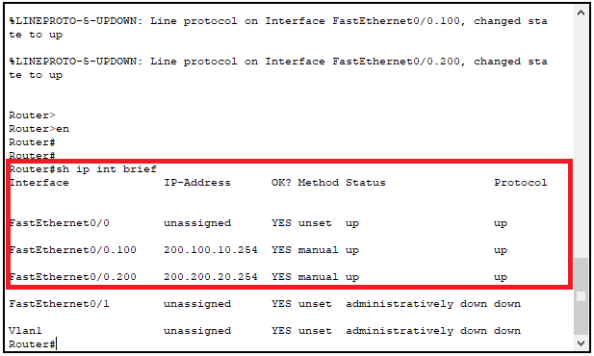
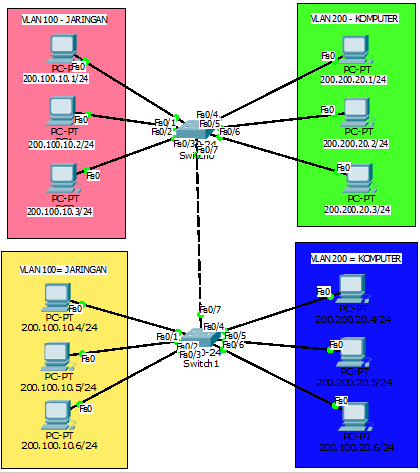
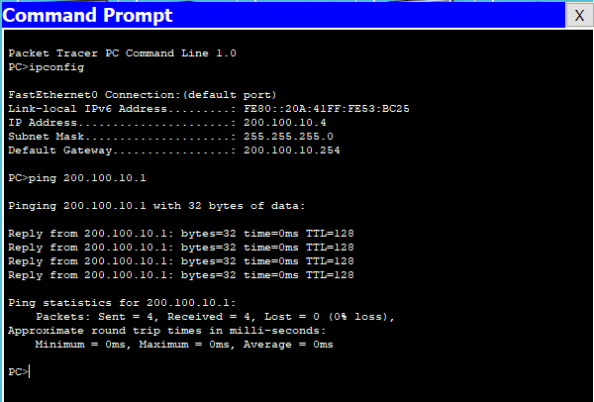






Komentar Terbaru